• مسجل في: حلول إصلاح الهاتف • حلول مجربة
يقوم iPhone بتخزين قائمة كاملة بالمُكالمات الواردة، والمكالمات الصادرة، والمكالمات الفائتة، وما إلى ذلك. يمكنك عرضها بسهولة بالانتقال إلى سجل المكالمات. لكن العديد من المستخدمين أبلغوا أن iPhone لا يَعرض المكالمات الأخيرة. إذا كنت تواجه نفس المشكلة، فأنت بحاجة إلى مُراجعة هذا الدليل حول كيفية إصلاح مشكلة عدم ظهور مكالمات iPhone الأخيرة. ما عليك سوى اتّباع الحُلول البسيطة والمختبرة المُقدّمة هنا لإصلاح المشكلة دون تكلف عناء الذهاب إلى مركز الخدمة.
- لماذا لا تظهر المكالمات الأخيرة على iPhone الخاص بي؟
- الحل 1: قم بضبط الوقت والتاريخ لجهاز iPhone على الوضع التلقائي
- الحل 2: قم بإعادة تشغيل جهاز iPhone الخاص بك
- الحل 3: قم بتشغيل وإطفاء وضع الطيران
- الحل 4: قُم بإعادة تعيين إعدادات الشبكة
- الحل 5: قُم بفحص مساحة تخزين الذاكرة وإفرغ بعض المساحة
- الحل 6: استخدم Dr.Fone- إصلاح النظام
لماذا لا تظهر المكالمات الأخيرة على iPhone الخاص بي؟
هُناك العديد من الأسباب لعدم ظهور مكالمات iPhone الأخيرة، وهي تختلف من جهاز لآخر. بعض الأسباب الشائعة هي
- تحديث iOS: في بعض الأحيان، عندما تقوم بعمل تحديث، فإنه يقوم بحذف سجل المُكالمات. يحدث هذا بشكل عام عندما تقوم بالتحديث لأحدث إصدار من نظام تشغيل iOS.
- استعادة نسخة iTunes أو iCloud الاحتياطية الغير الصالحة: عندما تستخدم نسخة احتياطيّة من iTunes أو iCloud لم يتم إجراؤها بشكل صحيح، فإنها ستتسبّب بالمشاكل. إحدى هذه المشكلات هي عدم ظهور المكالمات الأخيرة على iPhone.
- إعدادات الوقت والتاريخ غير صحيحة: في بعض الأحيان، تتسبب إعدادات التاريخ والوقت الغير صحيحة في حدوث هذه المشكلة.
- مساحة تخزين منخفضة: إذا كانت مساحة التخزين لديك منخفضة جدًا، فيُمكن أن تحدث هذه الأنواع من المشكلات.
- إعدادات غير مناسبة: في بعض الأحيان، تتسبّب إعدادات اللغة والمنطقة غير الصحيحة في حدوث هذه المشكلة. وفي بعض الحالات الأخرى، إعدادات الشبكة هي السبب.
الحل 1: قُم بضبط الوقت والتاريخ لجهاز iPhone على الوضع التلقائي
غالبًا ما يؤدي استخدام إعدادات التاريخ والوقت غير الصحيحين إلى حدوث هذه المشكلات. إنه يؤثر على الأداء الطبيعي لجهاز iPhone. في هذه الحالة، يُمكنك بسهولة حل المشكلة عن طريق ضبط التاريخ والوقت على الوضع التلقائي.
لهذا، اذهب إلى "الإعدادات" وانقر على "عام". اذهب الآن إلى "التاريخ و الوقت " وقم بتفعيل التعيين التلقائي.

الحل 2: قُم بإعادة تشغيل جهاز iPhone الخاص بك
في بعض الأحيان، توجد أخطاء في النظام تُعيق الأداء الطبيعي لجهاز iPhone. في هذه الحالة، يُمكنك بسهولة إصلاح العديد من المشكلات، بما في ذلك مشكلة عدم ظهور المكالمات الأخيرة على iPhone 11 أو iPhone 12 أو على نماذج أخرى مختلفة.
iPhone X أو 11 أو 12
اضغط مع الاستمرار على أي من زري الصوت مع الضغط على الزر الجانبي حتى ترى شريط تمرير إيقاف التشغيل. الآن اسحب شريط التمرير وانتظر حتى يتم إيقاف تشغيل iPhone تمامًا. لتشغيله، اضغط مع الاستمرار على الزر الجانبي حتى يظهر شعار Apple.

iPhone SE (الجيل الثاني) أو 8 أو 7 أو 6
اضغط مع الاستمرار على الزر الجانبي حتى ترى شريط التمرير. بمجرد ظهوره، اسحبه وانتظر حتى يتم إيقاف تشغيل iPhone. الآن اضغط مع الاستمرار على الزر الجانبي حتى ترى شعار Apple لتشغيل جهاز iPhone.

iPhone SE (الجيل الأول) أو 5 أو أقدم
اضغط مع الاستمرار على الزر في الجزء العلوي من الهاتف حتّى يظهر شريط تمرير إيقاف التشغيل. الآن اسحب شريط التمرير وانتظر حتى يتم إيقاف تشغيل iPhone. الآن اضغط مع الاستمرار على الزر العلوي مرة أخرى حتى يظهر شعار Apple لتشغيل الجهاز.

الحل 3: قم بتشغيل وإطفاء وضع الطيران
في بعض الأحيان تتسبّب مشكلات الشبكة في حدوث هذا النوع من الأخطاء. في هذه الحالة، سيؤدّي تشغيل وإطفاء وضع الطيران إلى إصلاح المشكلة نيابةً عنك.
افتح تطبيق "الإعدادات" وقم بتشغيل "وضع الطائرة". وانتظر بضع ثوان، ثم قم بإطفائه مرة أُخرى. سيؤدّي هذا إلى إصلاح الخلل في الشبكة. يمكنك أيضًا القيام بذلك مباشرة من "مركز التحكم".

الحل 4: قُم بإعادة تعيين إعدادات الشبكة
في بعض الأحيان تُوجد مشكلة في الشبكة وتكون هي مُسبّب مشكلة عدم ظهور المكالمات الأخيرة على iPhone. الشيء هو أن كل شيء متعلّق بمكالمتك تقريبًا يعتمد على الشبكة. لذلك، يُمكن أن تؤدي أي إعدادات غير صحيحة في الشبكة إلى العديد من الأخطاء. يمكنك حل المشكلة بسهولة عن طريق إعادة تعيين إعدادات الشبكة.
الخطوة 1: انتقل إلى "الإعدادات" وحدّد "عام". واختر الآن "إعادة تعيين".
الخطوة 2: الآن حدّد "إعادة تعيين إعدادات الشبكة" وقُم بتأكيد الإجراء الخاص بك.
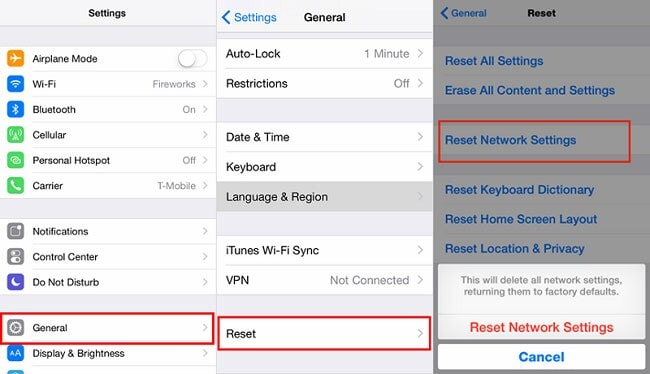
الحل 5: قُم بفحص مساحة التخزين وتحريرها
إذا كانت مساحة التخزين على iPhone منخفضة، فإن مشكلة عدم ظهور المكالمات الأخيرة على iPhone مشكلة شائعة عليك مواجهتها. يُمكنك حل المشكلة بسهولة عن طريق تحرير بعض مساحة التخزين.
الخطوة 1: افتح "الإعدادات" وانتقل إلى "عام". والآن قم بتحديد "التخزين و استخدام iCloud " ثمّ " إدارة التخزين ".
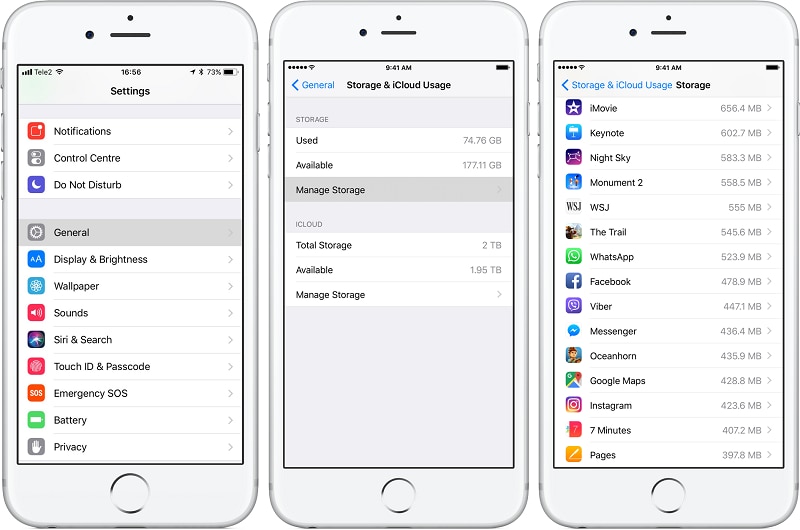
الخطوة 2: الآن حدّد التطبيق الذي لا تحتاجه بعد الآن. الآن احذف هذا التطبيق من خلال النقر عليه واختيار "حذف التطبيق".
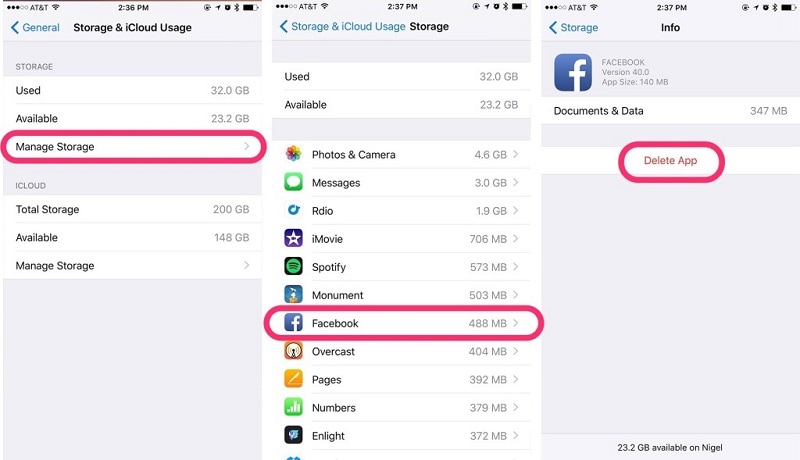
الحل 6: استخدم Dr.Fone - System Repair
إذا لم يكن هناك ما يُناسبك، فمن المحتمل أن تكون هناك مشكلة في جهاز iPhone الخاص بك. في هذه الحالة، يمكنك استخدام Dr.Fone - System Repair (استرداد نظام iOS). يتيح لك هذا البرنامج إصلاح المشاكل مثل مشكلة التعليق في وضع الاسترداد ومشكلة شاشة الموت البيضاء والشاشة السوداء والتكرار عند التشغيل ومشاكل تجميد iPhone ومشكلة عدم ظهور المكالمات الأخيرة على iPhone، والعديد من المشكلات الأخرى.

Dr.Fone - System Repair
قُم بإصلاح مشاكل iPhone دون فقدان البيانات.
- فقط قُم بإصلاح نظام iOS الخاص بك باستخدام الوضع العادي، ولا تفقِد البيانات على الإطلاق.
- قُم بإصلاح مشكلات نظام iOS المختلفة مثل جهاز iPhone عالق في وضع الاسترداد و شعار Apple الأبيض و الشاشة السوداء وجهاز عالق في التكرار عند تشغيل الجهاز، وما إلى ذلك.
- ويقوم بإصلاح أخطاء iPhone الأُخرى وأخطاء iTunes، مثل خطأ iTunes 4013 و خطأ 14 و خطأ iTunes 27 و خطأ iTunes 9، والمزيد.
- يعمل على جميع موديلات iPhone و iPad و iPod touch.
- متوافق بشكل تام مع أحدث إصدار من iOS.

الخطوة 1: قم بتشغيل Dr.Fone
قُم بتثبيت وتشغيل Dr.Fone - System Repair (استرداد نظام iOS) على جهاز الكمبيوتر الخاص بك وحدّد "إصلاح النظام" من القائمة الرئيسية.

الخطوة 2: قم بتحديد وضع الإصلاح
الآن قم بتوصيل جهاز iPhone بجهاز الكمبيوتر الخاص بك باستخدام كبل Lightning. ستكتشف الأداة طراز جهازك وستوفر لك خيارين، افتراضي ومُتقدّم.
قم بتحديد "الوضع الافتراضي" من الخيارات المُحدّدة. يُمكن لهذا الوضع إصلاح العديد من مشكلات نظام iOS بسهولة دون حذف بيانات الجهاز.

بمجرّد أن يتم اكتشاف جهاز iPhone الخاص بك، سيتمّ تقديم قائمة بجميع إصدارات نظام iOS المتاحة لك. اختر واحدًا منهم وانقر على "ابدأ" للمتابعة.

سيبدأ تحميل حزمة نظام التشغيل. وسوف تستغرق هذه العمليّة بعض الوقت.
ملاحظة: في حالة فشل تجربة مجانية التلقائي، انقر فوق "تحميل". سيؤدّي ذلك إلى تحميل البرنامج الثابت باستخدام المتصفح. بمجرد انتهاء التحميل بنجاح، انقر فوق "تحديد" لاستعادة حزمة نظام التشغيل التي تم تحميلها.

بعد انتهاء التحميل، سيبدأ التحقّق.

الخطوة 3: قُم بإصلاح المشكلة
بمجرّد الانتهاء من التحقّق، ستظهر نافذة جديدة. حدد "إصلاح الآن" لبدء عملية الإصلاح.

ستستغرق عملية الإصلاح بعض الوقت لإصلاح المشكلة. بمجرد إصلاح جهازك بنجاح، ستختفي مشكلة عدم ظهور المكالمات الأخيرة على iPhone. الآن سيعمل جهازك بشكل طبيعي. ستتمكن الآن من رؤية المكالمات الأخيرة كما كنت تراها سابقًا.

ملاحظة: يمكنك أيضًا استخدام "الوضع المتقدّم" إذا لم يتم إصلاح المشكلة باستخدام "الوضع الافتراضي". لكن الوضع المتقدّم سيحذف جميع البيانات. لذلك يُنصح باستخدام هذا الوضع فقط بعد عمل نسخة احتياطية من بياناتك.
الخاتمة:
تعد مشكلة عدم ظهور المكالمات الأخيرة على iPhone مُشكلة شائعة تحدث غالبًا مع العديد من المستخدمين. يمكن أن يرجع ذلك إلى خلل في النظام أو مشكلات الشبكة أو أسباب أخرى مختلفة. ولكن يمكنك بسهولة حل المشكلة دون الحاجة لمغادرة منزلك. والآن لقد قدمنا كيفية القيام بذلك في هذا الدليل الشامل.
iPhone خطأ
- استعادة بيانات iPhone
- استرداد علامات تبويب Safari المحذوفة من iPad
- إلغاء حذف مقاطع فيديو iPod
- استعادة البيانات المحذوفة أو المفقودة من iPhone 6 Plus
- استعادة البيانات من جهاز iPad التالف بسبب المياه
- استعادة الفيلم المفقود من iPod
- استرداد البيانات المفقودة من جهاز iPhone مكسور
- استعادة البيانات من كلمة مرور iPhone
- استعادة رسائل الصور المحذوفة من iPhone
- استرداد مقاطع الفيديو المحذوفة من iPhone
- استعادة بيانات iPhone لا تعمل بشكل دائم
- برنامج Internet Explorer لأجهزة iPhone
- استرداد البريد الصوتي المحذوف
- تعليق iPhone على شاشة شعار Apple
- جهات الاتصال مفقودة بعد تحديث iOS 13
- أفضل 10 برامج لاستعادة بيانات iOS
- حلول مشاكل iPhone
- iPhone "مشكلة إعدادات"
- إصلاح فون الرطب
- iPhone "مشاكل لوحة المفاتيح"
- iPhone "مشكلة الصدى"
- iPhone "مستشعر القرب"
- iPhone مقفلة
- iPhone "مشاكل الاستقبال"
- مشاكل iPhone 6
- مشاكل الهروب من السجن iPhone
- iPhone "مشكلة الكاميرا"
- iPhone "مشاكل التقويم"
- iPhone "مشكلة الميكروفون"
- فون تحميل المشكلة
- iPhone "القضايا الأمنية"
- iPhone "مشكلة الهوائي"
- الحيل فون 6
- العثور على iPhone بلدي مشاكل
- iPhone المسألة فيس تايم
- iPhone مشكلة GPS
- iPhone مشكلة فيس بوك
- iPhone "مشاكل الصوت"
- iPhone "مشكلة اتصال"
- مشكلة منبه iPhone
- iPhone "المراقبة الأبوية"
- إصلاح فون الإضاءة الخلفية
- iPhone "حجم المشكلة"
- تنشيط فون 6s
- iPhone المحموم
- iPhone جهاز الالتقاط الرقمي
- استبدال البطارية فون 6
- iPhone البطارية
- iPhone "شاشة زرقاء"
- iPhone "للبطارية"
- iPhone "مشكلة البطارية"
- استبدال iPhone الشاشة
- iPhone "شاشة بيضاء"
- فون متصدع الشاشة
- إعادة تعيين كلمة المرور في البريد الصوتي
- iPhone "مشكلة استدعاء"
- iPhone "مشكلة الجرس"
- iPhone "مشكلة الرسائل النصية"
- iPhone "لا مشكلة الاستجابة"
- iPhone "مشاكل المزامنة"
- مشاكل شحن iPhone
- iPhone "مشاكل البرامج"
- iPhone "سماعة رأس المشاكل"
- iPhone "مشاكل الموسيقى"
- iPhone "مشاكل البلوتوث"
- iPhone "مشاكل البريد الإلكتروني"
- تحديد فون مجددة
- iPhone لا يمكن الحصول على اتصال بريد
- iPhone هو "توصيل ذوي" لايتون